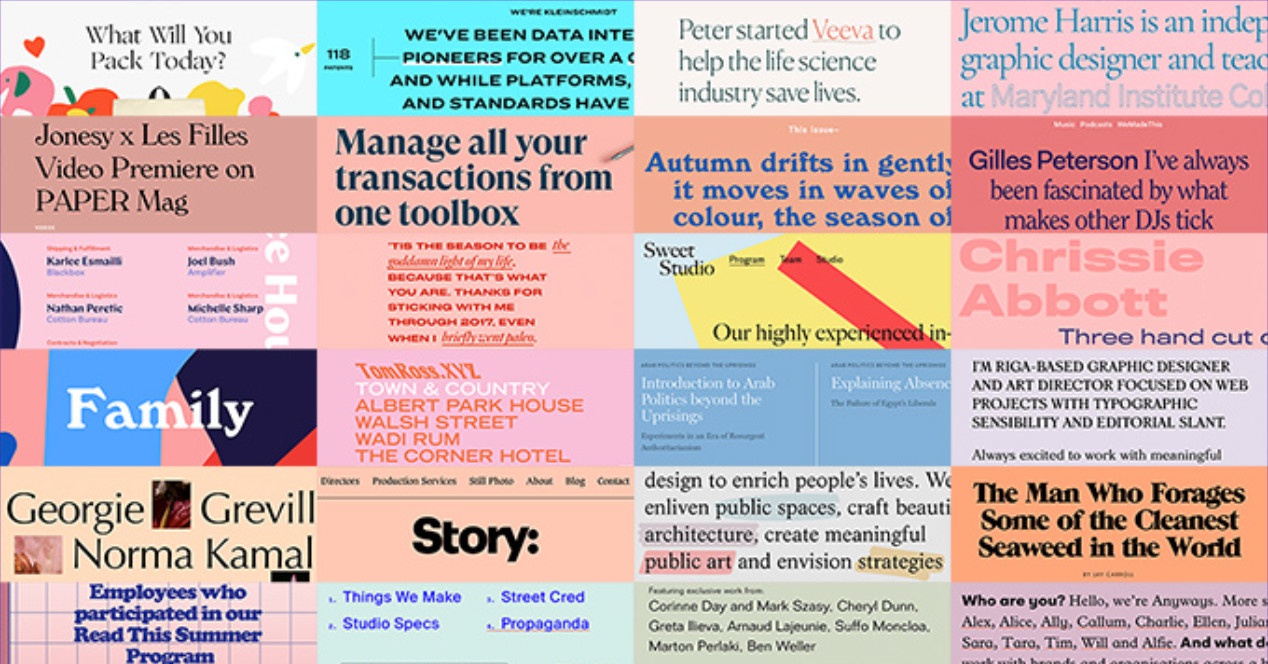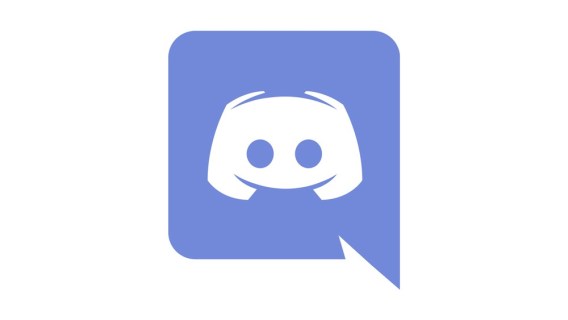Pelajari cara berbagi Kalender Google dengan orang lain
Berbagi Kalender Google mudah, cepat, dan membuat hidup jadi lebih mudah. Lihatlah langkah-langkahnya
itu Kalender Google (atau Kalender Google) adalah salah satu aplikasi kalender elektronik paling populer. Ini karena kemudahan manajemen janji temu, integrasi dengan email dan aplikasi lain, dan banyak lagi.
Selain fungsi-fungsi dasar ini, Anda juga dapat berbagi Kalender Google dan melihat antara tim, sekelompok teman, dll. Dengan berbagi ini, tergantung pada tingkat akses yang diberikan, anggota dapat melihat dan menerima pemberitahuan dan mengelola acara dengan lebih baik.
Keuntungan dari fungsi ini ada beberapa. Contohnya adalah fakta bahwa seseorang mungkin dapat mengatur rapat / pertemuan /selamat datangr dengan sekelompok orang dengan mudah (tanpa harus membuat daftar yang membingungkan di Whatsapp, misalnya). Berbagi ini juga ideal untuk saat Anda membuat kalender tertentu dan untuk sesuatu seperti tugas yang akan disampaikan, ujian perguruan tinggi, dll.
Bagaimana cara berbagi Kalender Google?
Pertama, untuk berbagi Kalender Google Anda harus masuk dari komputer Anda, artinya Anda tidak dapat membagikan dari aplikasi Anda. Saat membuka kalender, buka menu kiri dan pilih kalender mana yang ingin Anda bagikan. Kemudian arahkan kursor dan klik pada tiga titik yang muncul di depan nama.
 Di sebelah kiri saya, cari kalender yang ingin Anda bagikan, arahkan di atasnya dan klik pada tiga titik
Di sebelah kiri saya, cari kalender yang ingin Anda bagikan, arahkan di atasnya dan klik pada tiga titikDengan mengklik pada tiga titik, menu opsi muncul. Anda harus mengklik “Pengaturan dan Berbagi”.
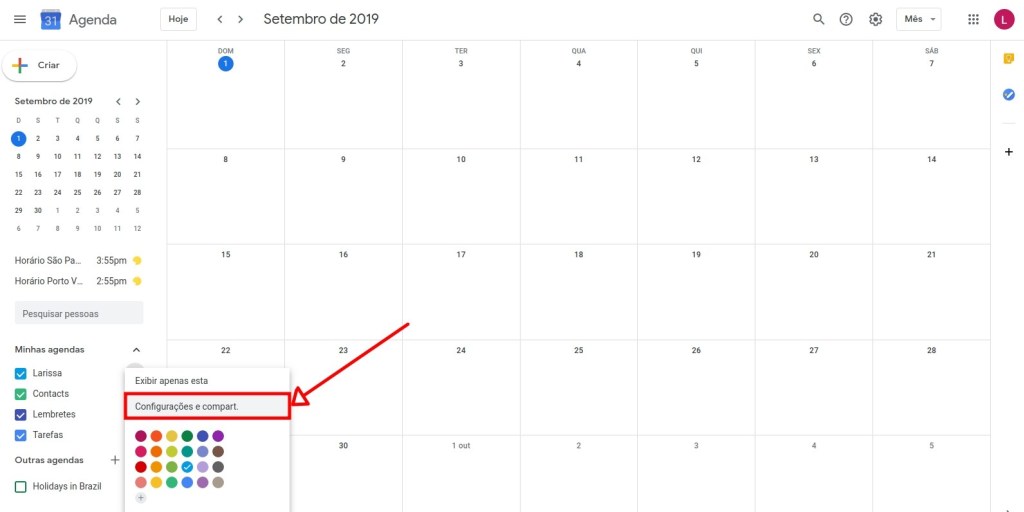 Saat opsi muncul, klik "Pengaturan dan Berbagi."
Saat opsi muncul, klik "Pengaturan dan Berbagi."Anda kemudian diarahkan ke halaman pengaturan. Ini memiliki pilihan untuk membuatnya tersedia untuk umum, yang menghasilkan tautan yang dapat dibagikan, atau berbagi dengan orang-orang tertentu. Untuk berbagi dengan orang-orang tertentu, Anda harus mengklik “Tambah orang”.
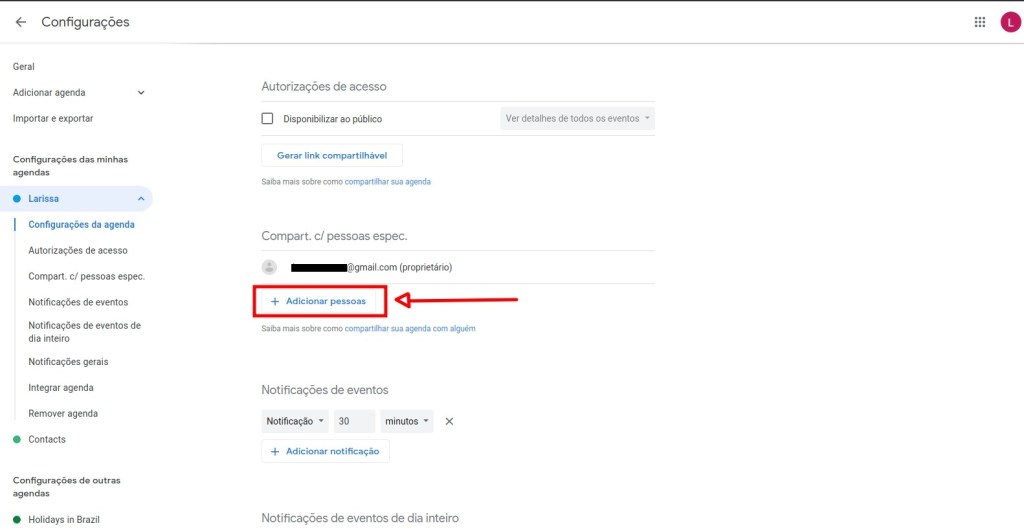 Untuk berbagi dengan orang tertentu, klik "Tambah Orang"
Untuk berbagi dengan orang tertentu, klik "Tambah Orang"Ketika Anda melakukan ini, sebuah jendela terbuka dan Anda harus memasukkan email atau nama (jika Anda adalah seorang kontak) untuk menentukan orang yang akan Anda bagikan. Selanjutnya, Anda harus menetapkan izin orang ini di kalender. Opsinya adalah:
- “Lihat hanya level yang tersedia / sibuk (sembunyikan detail)”: beri tahu orang tersebut hanya apakah Anda bebas pada hari / waktu atau tidak, tanpa dapat melihat tugas mereka;
- “Lihat detail semua acara”: memungkinkan mereka yang memiliki akses untuk melihat semua janji temu Anda secara rinci;
- “Buat perubahan pada acara”: memungkinkan orang tersebut untuk mengubah acara kalender, seperti mengatur tanggal baru, mengubah deskripsi, dll.;
- “Buat perubahan dan kelola berbagi”: Mengizinkan orang dengan akses, selain mengubah acara, untuk berbagi atau menghapus akses untuk orang lain.
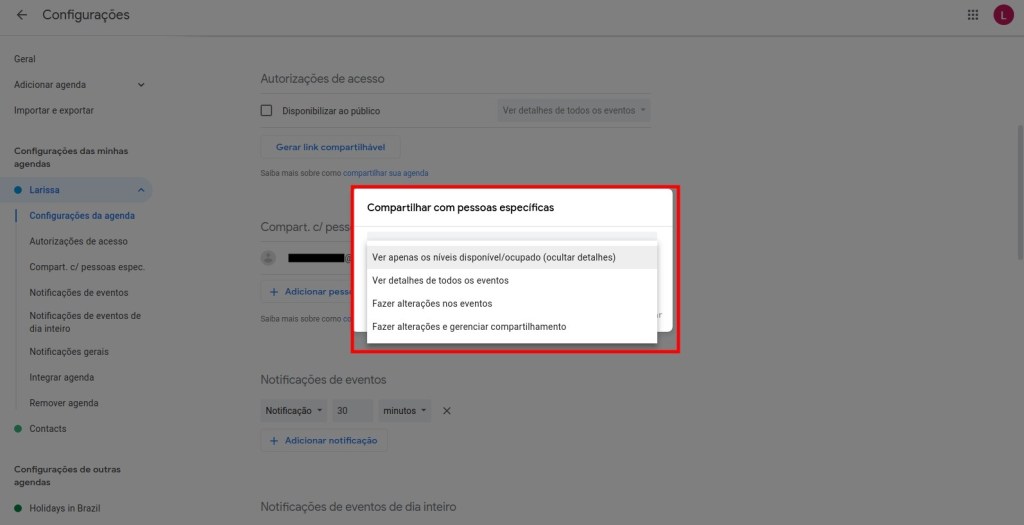 Anda harus memilih berapa banyak akses yang harus dimiliki orang tersebut ke kalender Anda.
Anda harus memilih berapa banyak akses yang harus dimiliki orang tersebut ke kalender Anda.Untuk berbagi dengan lebih dari satu orang, Anda dapat memasukkan semua email bersama di lokasi yang diberikan. Dalam hal ini, mereka akan memiliki izin yang sama. Untuk mengatur izin yang berbeda, Anda harus berbagi secara terpisah dan menambahkan grup orang sesuai izin (cukup klik “Tambah orang” segera setelah Anda selesai menambahkan yang sebelumnya).
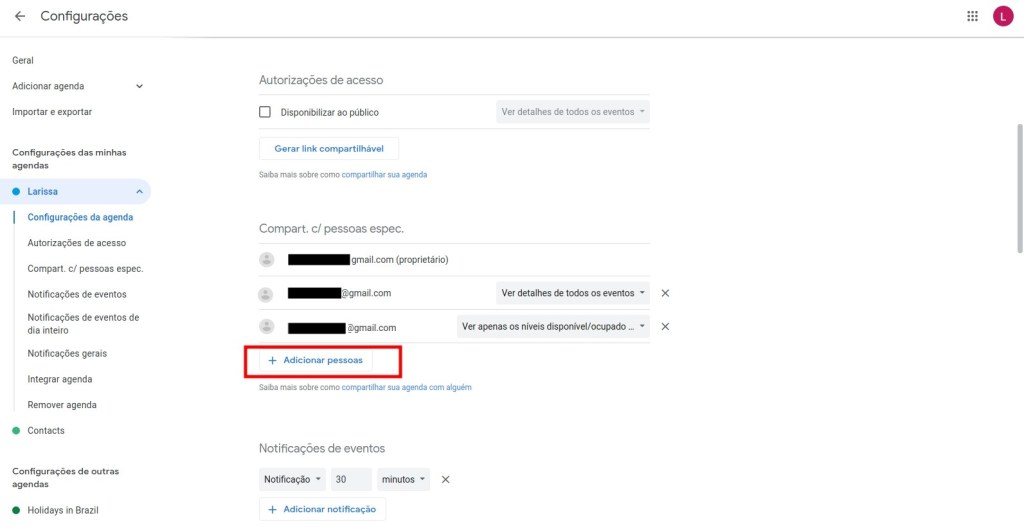 Anda dapat berbagi Kalender Google dengan banyak orang dan memberi mereka akses berbeda.
Anda dapat berbagi Kalender Google dengan banyak orang dan memberi mereka akses berbeda.Bagaimana cara membatalkan Kalender Google?
Untuk membatalkan berbagi, prosedurnya sangat sederhana. Cukup klik "x" yang muncul di sebelah orang yang Anda bagikan kalender dan Anda selesai.
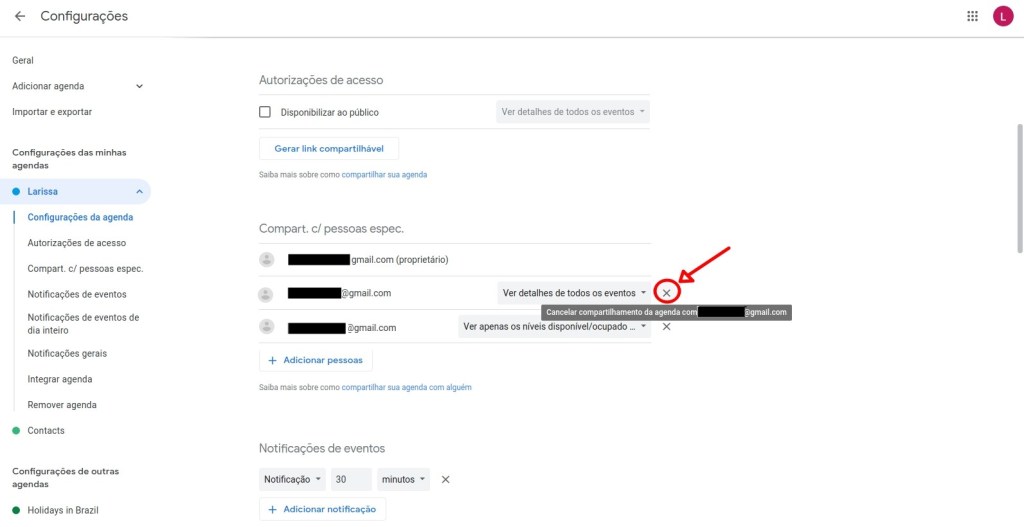 Untuk membatalkan berbagi, cukup klik "x" di sebelah nama orang tersebut.
Untuk membatalkan berbagi, cukup klik "x" di sebelah nama orang tersebut.Secara umum, ada kemungkinan bahwa di tahun-tahun mendatang, kalender elektronik akan semakin menjadi bagian dari kehidupan kita sehari-hari. Demikian juga, semakin banyak fungsi harus ditambahkan atau ditingkatkan, memungkinkan penggunaan untuk semakin praktis dan teknologi untuk melakukan yang terbaik: membuat hidup kita lebih mudah.
Sumber: Dukungan Google.